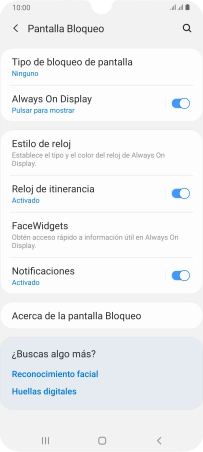1 Busca "Huellas digitales"
Desliza dos dedos hacia abajo desde la parte superior de la pantalla.
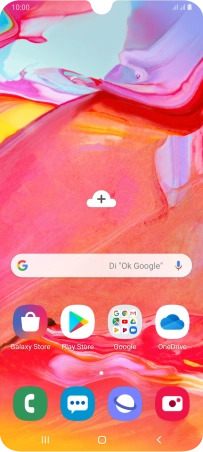
Pulsa el icono de ajustes.
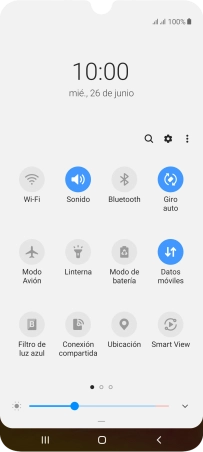
Pulsa Pantalla Bloqueo.
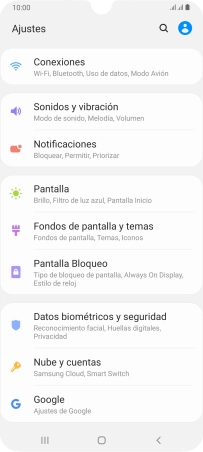
Pulsa Tipo de bloqueo de pantalla.
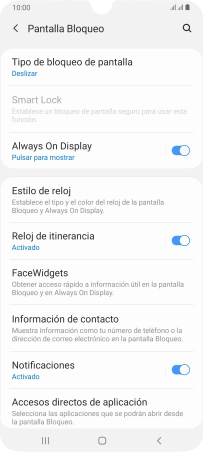
Pulsa Huellas digitales.
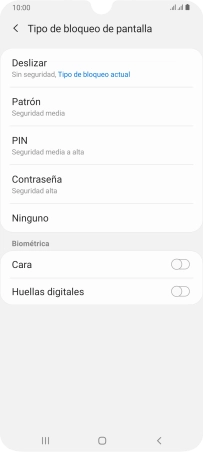
2 Crea un código de seguridad con la huella digital
Pulsa Continuar.
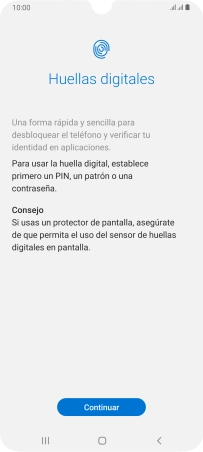
Pulsa el código de seguridad deseado y sigue las indicaciones de la pantalla para crear un código de seguridad del teléfono adicional.
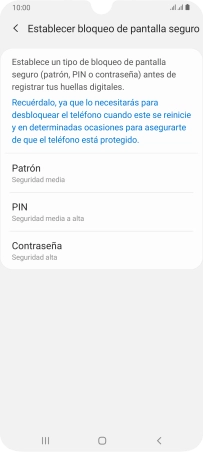
Sigue las indicaciones de la pantalla para crear una huella digital como código de seguridad.
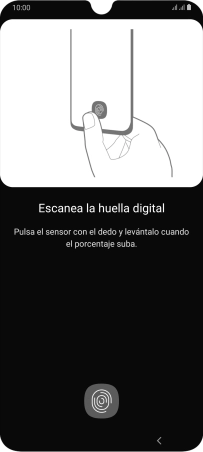
Pulsa Hecho.
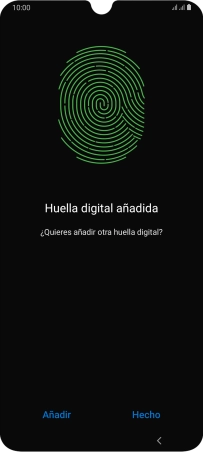
Pulsa el indicador junto a los ajustes deseados para activarlos o desactivarlos.
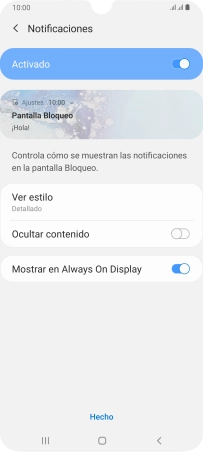
Pulsa dos veces la tecla de retroceso.
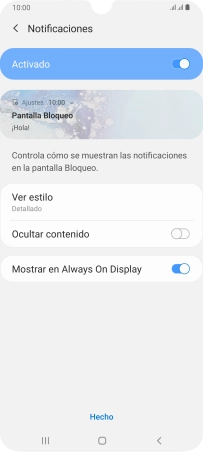
3 Desactiva el uso del código de seguridad
Pulsa Tipo de bloqueo de pantalla e introduce el código de seguridad actual.
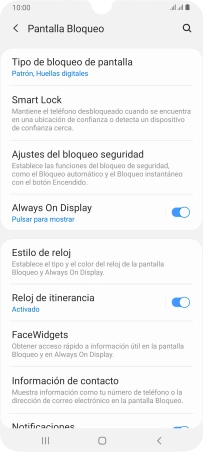
Pulsa Ninguno.
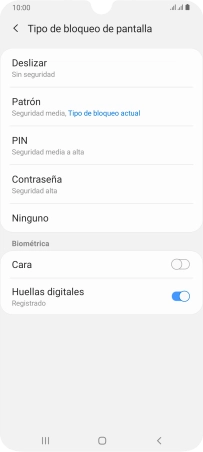
Pulsa Eliminar datos.
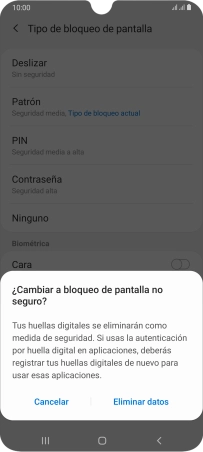
Pulsa Eliminar.
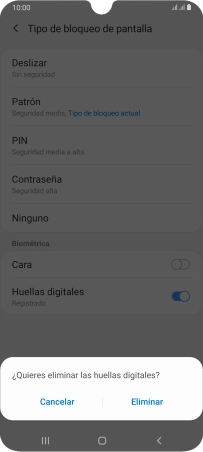
4 Regresa a la pantalla de inicio
Pulsa la tecla de inicio para terminar y regresar a la pantalla de inicio.